浏览器访问后台
首先第一步,我们通过浏览器输入打印机IP地址访问复印机的管理后台界面!

不知道怎么设置和查看IP地址,请查看以下文章:
设置DNS
首页选择网络设置 – 服务设置 – DNS
点开网络设置后可能提示管理员密码登录,我们输入正确的密码即可,默认密码admin
DNS参数根据自己网络设置,也可跟我一样填公共DNS,这一步主要是保证打印机能上网。


Ping测试
设置好了DNS我们可以测试一下是否可以Ping通外网,如果成功就可以继续下一步了
网络设置 – 协议设置 – TCP/IP
部分机型可能没有Ping命令,可以跳过这一步

设置SMTP
网络设置 – 服务设置 – SMTP
SMTP设置是本文重点,想让复印机可以Email扫描必须给复印机配置一个账号,不同的邮箱配置方法并不完全相同,这里我们以QQ邮箱举例,其它邮箱可以咨询服务商或者百度一下具体参数:

解释一下上面的参数:
主服务器:smtp.qq.com # 这是QQ邮箱的smtp服务器地址
端口编号:25 # smtp端口号一般是25/465/587 如果不勾选启用SSL填25,如果勾选启用SSL填465或587
启用SSL:默认不勾选
SMTP认证:必须勾选,否则下面账户设置无效
用户名:您的QQ邮箱地址,如519626216@qq.com
密码:授权码!! # 注意QQ邮箱三方登录不是用自己的QQ密码,而是生成的一串授权码,163免费邮箱也是授权码。
不会生成授权码的可以查看这个链接:qq邮箱授权码如何获取-百度经验 (baidu.com)
QQ邮箱需要前往邮箱首页开启第三方服务,如下:

以上参数设置正确后点击执行并提交,提示测试成功就可以点左下角提交保存了。
执行测试一定要注意上面的SMTP认证是否打勾,如果没打勾测试成功也无效!!

添加地址簿
上面的步骤完成并测试成功后我们就设置需要扫描的账号了:
地址簿 – 添加

设置名称、邮箱地址然后提交,可以提交多个。

设置完成就可以在机器上进行扫描了!
如果有什么问题可以私信或者留言联系我













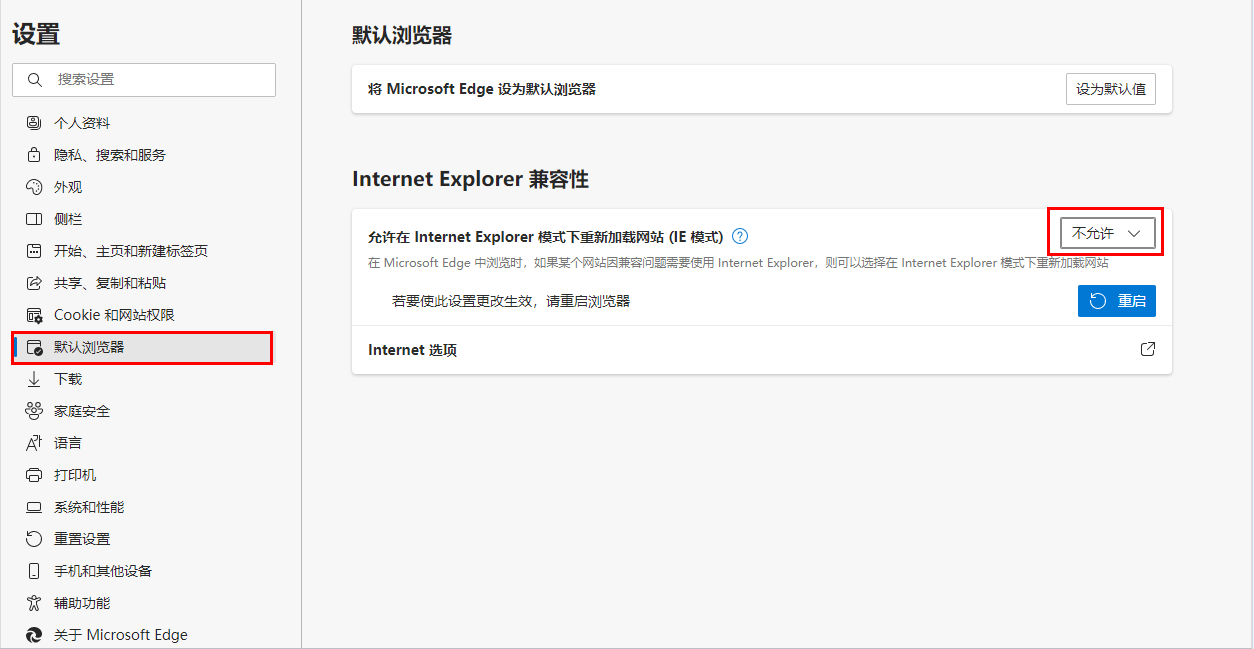














暂无评论内容